Physical Address
304 North Cardinal St.
Dorchester Center, MA 02124
Physical Address
304 North Cardinal St.
Dorchester Center, MA 02124

Ora che hai completato i primi passi nell’iscrizione all’hosting SiteGround, è il momento di portare il tuo sito dalla fase di costruzione alla realizzazione concreta. In questa sezione, esploreremo il processo dettagliato di avvio del tuo sito web, dalla facile installazione di WordPress alla scelta del tema e all’aggiunta di plugin essenziali per espandere le funzionalità.

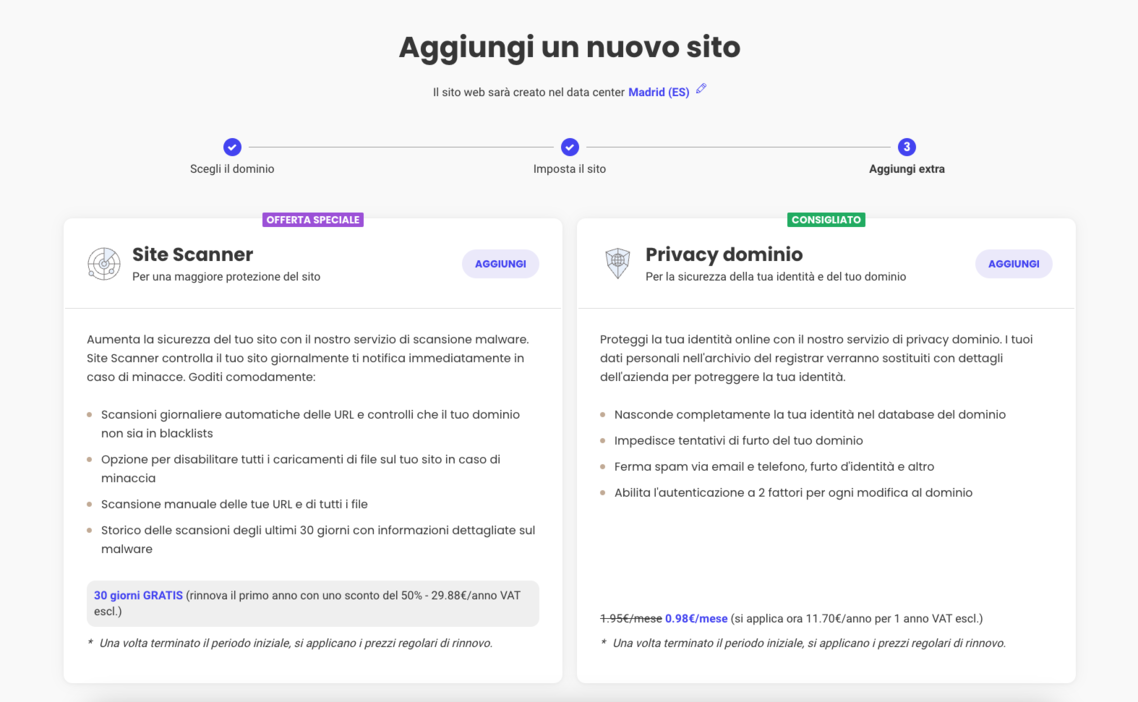
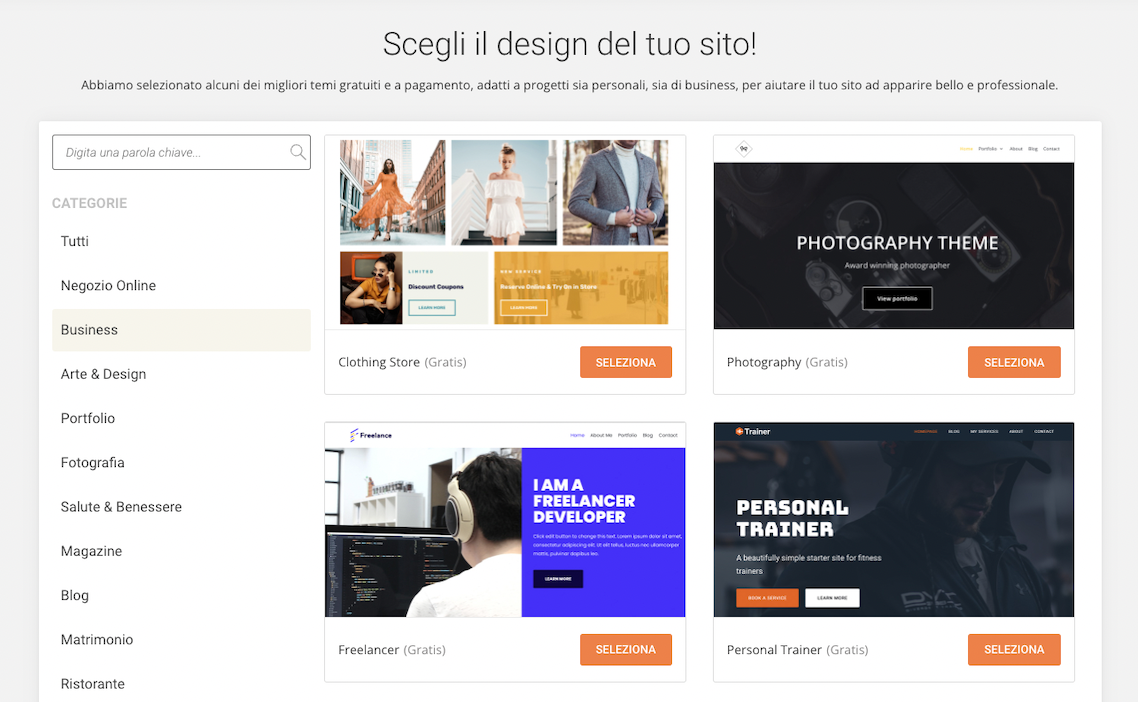
Scegliere un tema che rappresenti il tuo brand e si adatti al tuo obiettivo è fondamentale per creare un’impressione duratura sui visitatori.
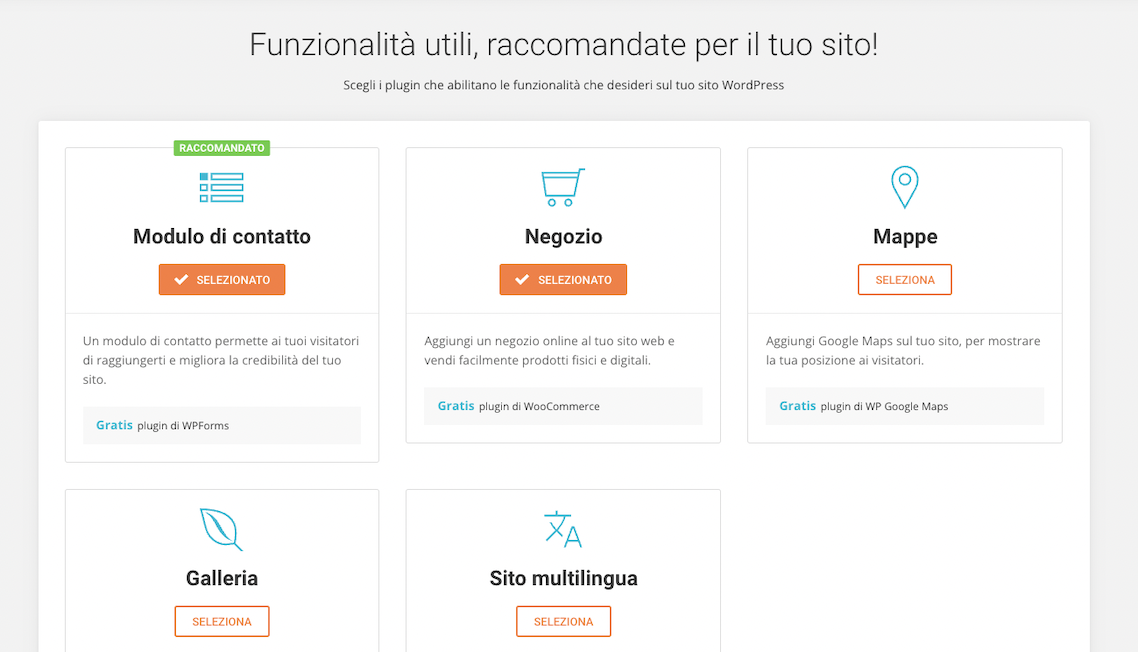
Il passo 4 ti ha condotto attraverso il processo di installazione di WordPress, scelta del tema e aggiunta di plugin essenziali. Ora il tuo sito è pronto a trasformarsi da un’idea a una realtà funzionante. La guida intuitiva di SiteGround ti ha reso facile e veloce il processo di avvio, consentendoti di concentrarti sulla creazione del tuo contenuto e sulla personalizzazione del tuo sito. Ora è il momento di prendere in mano le redini e iniziare ad aggiungere valore alla tua presenza online.
Una volta che hai completato la fase di iscrizione a SiteGround, è fondamentale configurare correttamente il tuo sito. Puoi seguire la mia [Guida Definitiva alla Velocizzazione del Tuo Sito Web con Siteground e SuperCacher] https://www.tekfin.eu/guida-definitiva-alla-velocizzazione-del-tuo-sito-web-con-siteground-e-supercacher per ottimizzare ulteriormente le prestazioni del tuo sito grazie alle potenzialità di SuperCacher
Leggi anche il nostro articolo Hosting SiteGround: Guida all’iscrizione Passo dopo Passo
Gli step chiave includono l’installazione di WordPress, la scelta di un tema e l’aggiunta di plugin per espandere le funzionalità del tuo sito.
Dopo aver effettuato l’accesso all’Area Cliente SiteGround, segui il messaggio di benvenuto e clicca su “IMPOSTA SITO WEB”. Seleziona “Avvia nuovo sito web” e scegli WordPress come applicazione. Completa il processo e attendi l’installazione.
Assolutamente! Dopo l’installazione, segui la procedura guidata di WordPress Starter e scegli un tema tra quelli forniti da SiteGround. Potrai personalizzarne il design secondo le tue preferenze.
Scegli un tema che rappresenti il tuo brand e si allinei agli obiettivi del tuo sito. Tieni presente che i temi includono contenuti di esempio precompilati, visualizzabili attraverso l’editor drag-and-drop di SiteGround.
Dopo aver selezionato il tema, puoi aggiungere plugin utili come il Contact Form per le interazioni dei visitatori, WooCommerce per il commercio elettronico, Google Analytics per il monitoraggio del traffico e altri ancora.
I plugin ti permettono di aggiungere funzioni specifiche al tuo sito senza dover scrivere codice personalizzato. Questi strumenti possono migliorare l’esperienza dei visitatori e rendere il tuo sito più versatile.
Assolutamente. Puoi modificare il tuo tema o aggiungere nuovi plugin in qualsiasi momento, permettendoti di adattare il tuo sito alle tue esigenze in evoluzione.
Accedi alla tua dashboard personalizzata di WordPress tramite http://tuodominio.com/wp-admin e inizia a creare e pubblicare il tuo contenuto.
Una volta configurato il tuo sito e aggiunto i contenuti iniziali, puoi iniziare a promuoverlo, creare ulteriori pagine e blog, ottimizzare il SEO e coinvolgere il tuo pubblico.
Sì, SiteGround offre assistenza 24/7 tramite il loro team di supporto. Puoi contattarli per risolvere qualsiasi problema o ottenere risposte alle tue domande.
[…] Una volta scelto l’hosting è il momento di passare dall’Installazione a un Sito Funzionante. […]